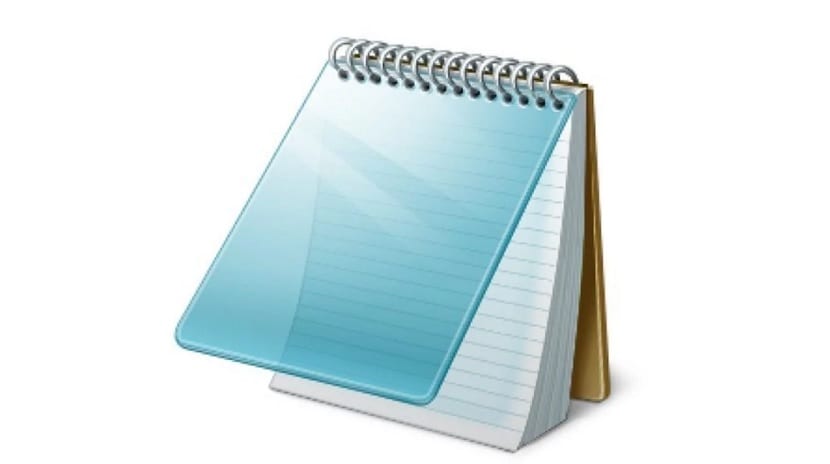
几天前,我们向您展示了一些 记事本的最佳替代品, 您可以在此链接中看到。 与本地Windows程序相比,它们是为我们提供更多功能的程序。 因此,许多用户下注要使用它们。 安装完成后,就该替换操作系统程序了,为该新工具让路了。 我们将在下面显示给您。
我们向您展示在这方面我们必须遵循的步骤 能够替换Windows中的记事本。 您会发现它并不复杂,您可以在计算机上完成操作。 我们必须遵循什么步骤?
我们要做的第一件事是转到Windows 10开始菜单,然后 在那儿写下面的命令: 命令 当该命令出现在屏幕上时,我们用鼠标右键单击它,然后让它以管理员身份运行。 然后命令行将出现在屏幕上。

如果您使用的是最常见的64位版本, 那么你必须输入以下命令 在屏幕上:reg添加“ HKLM \软件\ Microsoft \ Windows NT \ CurrentVersion \图像文件执行选项\ notepad.exe” / v“调试器” / t REG_SZ / d“ \”%ProgramFiles%\ APP目录\ APP .exe \”-notepadStyleCmdline -z” / f
如果一切顺利,我们应该在屏幕上收到一条消息,说一切顺利。 通过这些步骤, 我们已经开始移除记事本 从计算机上下载,这样我们就可以照常使用其他工具了。 因此,过程非常简单。
我们使用upper命令完成的工作是,在执行这些任务或打开某些格式时,不再使记事本成为默认应用程序。 现在, 您将可以选择所需的程序。